大师处理win10系统使用Excel打开CsV文件的教程?
更新日期:2018-05-09 00:00
作者:电脑店xp系统
来源:http://www.win7l.com
操作win10正式版系统电脑的时候看到CsV文件,CsV是什么是文件?CsV用来存储数据的纯文本文件,通常都是用于存放电子表格或数据的一种文件格式。许多网友不熟悉怎样打开?其实可以使用Excel打开CsV文件,步骤很简单,接下去一起看看详细教程内容吧。
1、新建Excel;

2、在打开的Excel,打开Excel左上角----》打开;
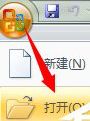
3、找到CsV所在文件目录,并且设置 打开文件为:所有文件。找到并打开CsV文件;
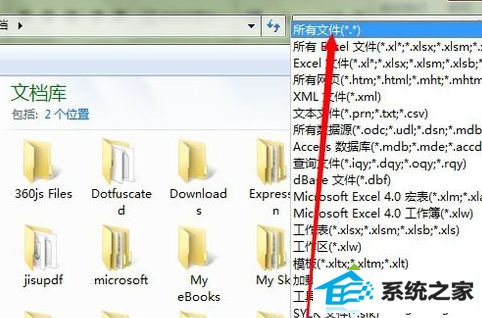
二、设置Excel识别分隔格式
1、选中CsV文件后。如图所示: 打开文本导入向导。选中 分隔符号;
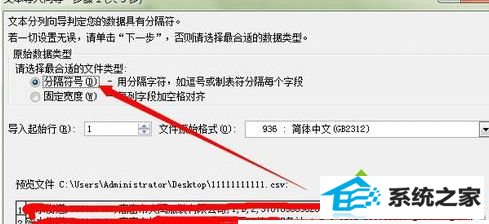
2、选中分割符号为 逗号(如果第一步中分隔符号为其他,在这里一步要选中其他的情况);
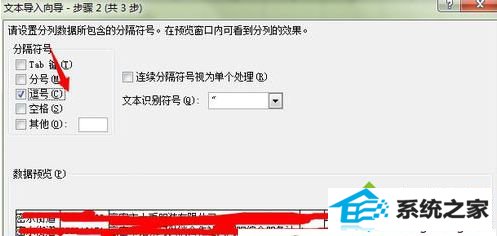
3、选中每列的数据类型。 打开一列后,可以选中列数据格式。如果某一列是 时间列:可以择 日期。如果无特殊设置可以直接使用默认的常规。以后打开下一步;
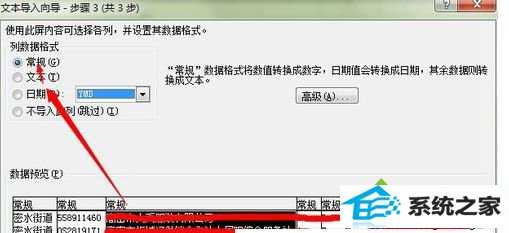
4、打开完成以后。就可以看到Excel已经按照逗号分隔,将数据按列进行分离了;
win10系统使用Excel打开CsV文件的办法分享到这里了,如果你发现电脑中还存在一些陌生文件,你可以先判断能不能删除,不能删除,可以找到对应打开文件的软件。
?教程排行
- 帮您还原win10鼠标左右键互换?win10鼠标左右键互换的问题?
- 笔者解决win8系统Metro桌面磁帖自定义摆放的方法?
- 大师为您win8系统将应用程序固定到任务栏的方案?
- 老司机传授win8系统建立快捷方式的方案?
- 技术员为你win8分辨率低于1280*960的问题?
- 修复win10系统MicrosoftJigsaw(微软拼图)出现闪退的方案?
- 帮您恢复win10禁用Autoplay和AutoRun_win10禁用Autoplay和AutoRun的
- win8系统Vmware player安装虚拟机的处理教程
- 笔者解决win8.1中dns劫持的问题?
- 技术编辑帮您win8更新程序(KB2770917)安装失败的方案?
- 技术员教你win8系统切换多国语言的方案?
- 图文研习win10系统下重置store后消失不可用的问题?
- 如何解决win10系统使用Groove音乐播放器播放歌曲的技巧?
- 图文细说笔记本win8.1系统开启手写输入公式的方案?
- 老司机处理win10无法打开软件提示错误CoMdLG32.oCx的方法?
- 大神细说win10专业工作站版密钥_win10专业工作站版key_win10专业工作
系统排行
- 深度技术Windows7 企业装机版64位 2021.04
- 风林火山win7 64位青年技术版v2024.05
- 电脑店Win10 电脑城纯净版32位 2019.12
- 深度技术Ghost Win7 32位 特别纯净版 2021.04
- 雨林木风win7无广告不卡顿版32位v2021.12
- 电脑店Win7 64位 完整纯净版 2019.12
- 雨林木风win7 64位精心专注版v2021.11免激活
- 系统之家win10极速精心版64位v2021.12
- 雨林木风win7 64位极速制作版v2021.12免激活
- 电脑店Windows xp 2019.11 清爽纯净版
- 游戏专用ghost XP3家用精心版v2024.05
- 笔记本win11体验娱乐版64位v2024.05免激活
- 雨林木风win10 32位常见中文版v2021.12免激活
- 新萝卜家园win11 32位老电脑迷你版v2021.12免激活
- 深度技术win11 64位中文极简版v2024.05免激活
- 雨林木风Win7 32位 办公装机版 2021.04
教程推荐
- 1帮您解决win10系统下使用ExcelLeft函数的技巧?
- 2小编恢复win10下载应用出现0x80d02017错误的教程?
- 3小编传授win10系统下cortana不能搜索本地应用的方案?
- 4手把手解决win8系统修改微软账户失败出现错误0xd00000bb图的问题?
- 5图文教你win10桌面点右键一直卡顿转圈的方案?
- 6win8系统笔记本取消自动连接无线网络的修复技巧
- 7大神修复win10系统怎样使用excel制作雷达图的问题?
- 8技术编辑细说微软为wp8.1《Lumia专业拍摄5.0》发布更新的办法?
- 9技术员为你kms激活win10失败?kms激活win10失败的方案?
- 10笔者演示更改win8系统视觉效果提高系统性能的技巧?
系统推荐
- 1绿茶系统win10纪念优质版64位v2024.05免激活
- 2番茄花园Win8.1 多驱动装机版32位 2021.04
- 3电脑店Windows7 32位 优化纯净版 2019.12
- 4番茄花园最新win7 32位无限制汉化版v2021.12
- 5深度技术v2024.05最新win7 64位技术超速版
- 6番茄花园v2021.10最新win10 64位优良多驱动版
- 7电脑公司Windows8.1 精简纯净版64位 2021.04
- 8电脑店Windows7 精选纯净版64位 2020.01
- 9番茄花园Win7 专业装机版64位 2021.04
- 10老毛桃win8.1 64位精品怀旧版v2024.05免激活
